Als u de beste prestaties van Windows wilt, moet u ervoor zorgen dat u tijdens het opstarten van Windows altijd alleen de benodigde applicaties uitvoert. Deze tutorial kan nuttig zijn voor computers waarop het besturingssysteem lang geleden is geïnstalleerd, maar is ook: handig voor computers die onlangs zijn gekocht (nieuwe computers) of computers die onlangs zijn aangeschaft met Windows opnieuw geinstalleerd. En ik zeg dat omdat ik, volgens mijn ervaring, vaak computers zie die het opstarten vertragen omdat ze voeren veel ongewenste programma's uit tijdens het opstarten, zelfs nieuwe computers die vooraf zijn geïnstalleerd vanaf de fabrikant.
Meer specifiek, veel Windows-laptops en desktop-pc's worden geleverd met crapware (gebundelde) software die draait bij het opstarten van Windows en voorkomen dat het besturingssysteem snel wordt geladen en de computer werkt langzamer. Maar niet alle voorgeladen software is overbodig. Sommige vooraf geladen software is essentieel voor een goede werking van uw computer, omdat deze hardwarestuurprogramma's kan bevatten die belangrijk zijn voor de werking van de computer.
In dit artikel kunt u leren hoe u onnodige software kunt ontdekken en verwijderen die op de Windows-achtergrond draait en uw computer trager maakt en soms tot werkproblemen leidt.
Hoe u uw computer VERSNELLER kunt maken.
Merk op: Vergeet niet dat dit artikel is geschreven volgens mijn ervaring om de individuele gebruikers te helpen hun computers gratis te versnellen. De software die hieronder wordt vermeld als "onnodig"is volgens mijn mening. Als u niet zeker weet of een programma nodig is of niet, denk dan, voordat u doorgaat met het verwijderen ervan, aan Google als uw beste vriend en voer een zoekopdracht uit over dit programma. Voel je vrij om elk ander programma voor te stellen waarvan je denkt dat het niet nodig is voor een goede computerwerking.
Stap 1. Verwijder alle onnodige programma's die worden uitgevoerd bij Windows Startup.
Veel computerverkopers verkopen hun pc's met voorgeïnstalleerde software die niet nodig is voor uw computergebruik. Deze software kan proefsoftware bevatten (bijv. antivirus, internetbeveiligingssuites, back-upsuites, enz.) of andere software die de fabrikant promoot. Aan de andere kant promoten en installeren veel softwareprogramma's die van internet zijn gedownload, aanvullende software op uw computer die mogelijk wordt uitgevoerd bij Windows Startup.
Om ervoor te zorgen dat Windows bij het opstarten alleen de benodigde programma's laadt, moet u beheren welke applicaties bij Windows Startup worden uitgevoerd. Voor deze taak gebruik ik liever een freeware-hulpprogramma, genaamd CCleaner dat maakt het werk gemakkelijk. CCleaner hulpprogramma kan u ook helpen om alle tijdelijke internetbestanden gemakkelijk op te schonen, om de afvalbestanden te verwijderen van uw computer (prullenbak, temp, enz.) en om het register van uw computer te wissen van ongeldige of ontbrekende problemen. Een volledig gedetailleerd artikel over hoe u uw computer kunt installeren en onderhouden met CCleaner kan gevonden worden hier.
1.Downloaden en loopCCleaner.
2. Bij CCleaner hoofdvenster, kies Hulpmiddelen in het linkerdeelvenster en klik vervolgens op Beginnen.
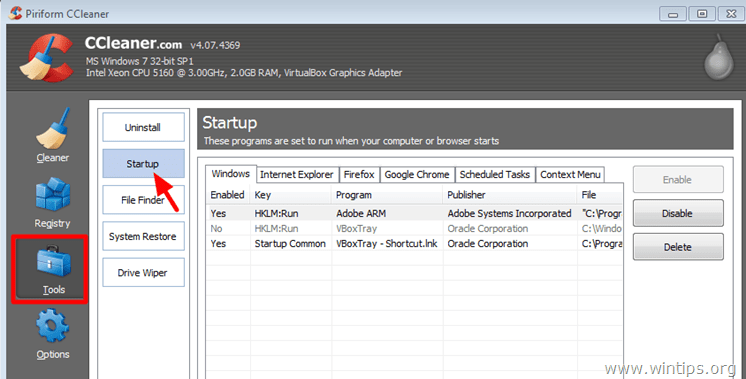
3. Bij ramen tabblad selecteer en dan Uitzetten elke onnodige toepassing van Windows Startup.
In de onderstaande lijst vindt u enkele programma's die (volgens mijn mening) niet hoeven te worden uitgevoerd tijdens het opstarten van Windows:
Adobe ARM (Adobe-update)
Vooruit Nero
BitTorrent
Cyberlink
Cyberlink-media
Cyberlink MediaEspresso
Dropbox *
Google Drive *
Google-update
Google Toolbar
Groefmonitor
McAfee® Internet Security Suite-proefversie
McAfee Veiligheids Scan Plus
Netflix
Norton Antivirus-proefversie
Norton Internet Security-proefversie
Snelle tijd
Skype
Spotify
SunJavaUpdateSched (Java-update)
uTorrent
* Kan indien nodig handmatig worden gestart.
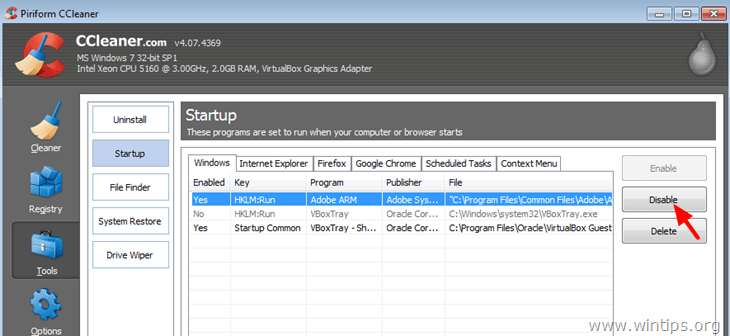
4. Sluit CCleaner en start uw computer opnieuw op. Als uw computer correct werkt, kunt u het ongewenste item volledig verwijderen (verwijderen) uit Windows Startup. Om dat te doen, open CCleaner opnieuw, ga naar Hulpmiddelen > Beginnen & Bij ramen tabblad, selecteer en verwijder de ongewenste invoer.
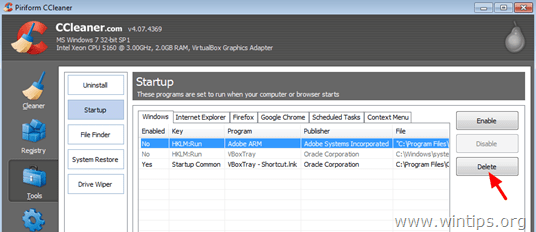
Stap 2: Verwijder onnodige en ongewenste programma's van uw computer.
Nadat je alle ongewenste programma's van Windows Startup hebt verwijderd, is het tijd om alle crapware-programma's volledig van je computer te verwijderen. Om dat te doen, opent u het configuratiescherm van Windows en verwijdert u* alle crapware (nutteloze) software die hieronder wordt vermeld.
* Als u niet weet hoe u programma's van uw computer kunt verwijderen, lees dan dit: gids.
Accuweer
Acer-spellen
Amazon Kindle
AOL-werkbalk
Babylon-werkbalk
Drive Encryption voor HP ProtectTools
eBay
Evernote
Gezichtsherkenning voor HP ProtectTools
HP Device Access Manager
HP-stationsversleuteling
HP-spellen
HP Ondersteuningsassistent
Lenovo Solution Center
McAfee Internet Security Suite (proefversie)
McAfee Veiligheids Scan Plus
Microsoft Office (proefversie)
MyWinLocker-suite
Netflix
Norton Internet Security (proefversie)
Norton-laptopcontrole
Spotify
TOSHIBA-prikbord
TOSHIBA gezichtsherkenning
TOSHIBA ReelTime
WildTangent-games of WildTangent-gameconsole
Extra hulp: Als u problemen ondervindt wanneer u een programma van uw computer probeert te verwijderen, kunt u de Geek Uninstaller nutsvoorziening. Geek-verwijderprogramma is een krachtig freeware-hulpprogramma om programma's van uw computer te verwijderen voor het geval u ze niet kunt verwijderen met de Windows Uninstall-functie. Een gedetailleerde handleiding voor het gebruik Geek-verwijderprogramma hulpprogramma kan worden gevonden hier.
Stap 3: Schakel onnodige services uit.
Veel services van derden die op de achtergrond worden uitgevoerd, zijn niet nodig om uw computer normaal te laten werken en het is goed om ze uit te schakelen om een snellere computer te hebben. Voor bijvoorbeeld Google Update-service is het niet essentieel voor Google om soepel te werken. Ook Firefox werkt redelijk goed zonder dat Mozilla Maintenance Service begint. Om te beheren welke services worden gestart tijdens het opstarten van Windows:
1. Druk tegelijkertijd op ramen + R toetsen om het opdrachtvenster voor uitvoeren te openen.
2. Typ in het opdrachtvenster voor uitvoeren: msconfig & druk op Binnenkomen.
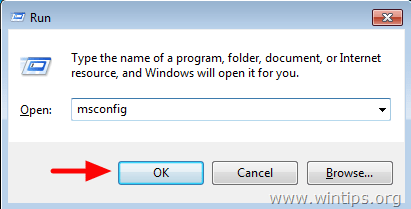
3. Selecteer de Diensten tabblad.
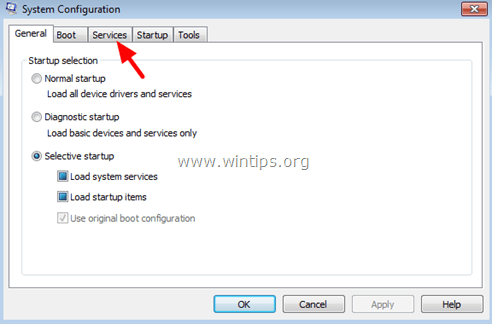
4. Klik naar selecteer de Alle selectievakjes voor Microsoft-services verbergen.
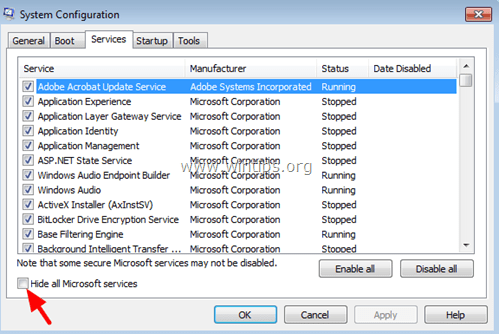
5. In de lijst met weergegeven services, uitvinken elke service die niet nodig is om met Windows te draaien*
* Het is niet eenvoudig om te vinden welke service u moet uitschakelen. Maar onthoud dat Google je vriend is. Gebruik het om te zoeken en te vinden of een dienst nodig is of niet. Hieronder vindt u een lijst met enkele services die ik uitgeschakeld houd op mijn systeem:
Adobe Acrobat-updateservice
Cyberlink RichVideo-service (CRVS)
Google Update-service (gupdate)
Google Update-service (gupdatem)
Mozilla-onderhoudsservice
NBService (Nero AG)
NMIndexingService
TeamViewer (als u Teamviewer niet gebruikt voor toegang zonder toezicht.)
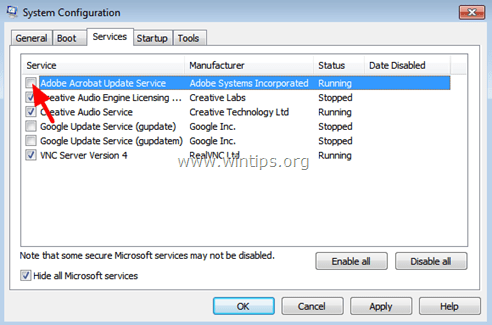
6. druk op oke en herstarten jouw computer.
7. Controleer nu of uw computer soepel werkt. Als een programma niet goed werkt, volg dan opnieuw de bovenstaande procedure, maar controleer deze keer om de gerelateerde uitgeschakelde service in te schakelen.
Stap 4: Scan uw computer op malware.
Volg ten slotte de stappen die hierin worden beschreven gids om malwaresoftware gemakkelijk van uw computer te scannen en te verwijderen.
Dat is het.
Lees verder: Tien+ tips om je computer snel en gezond te houden.